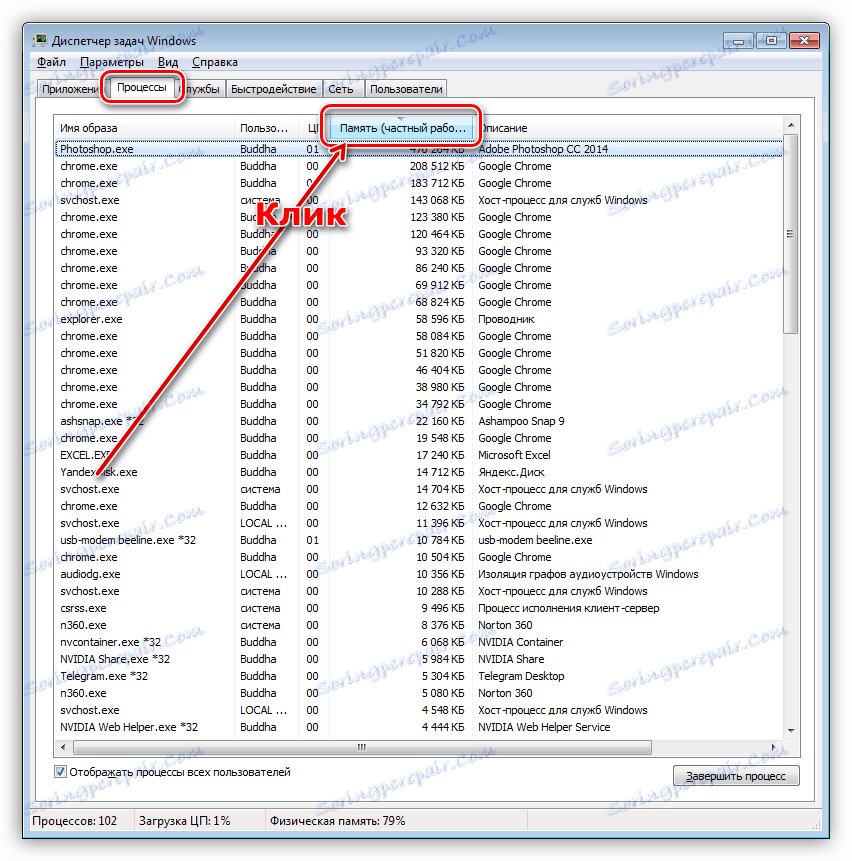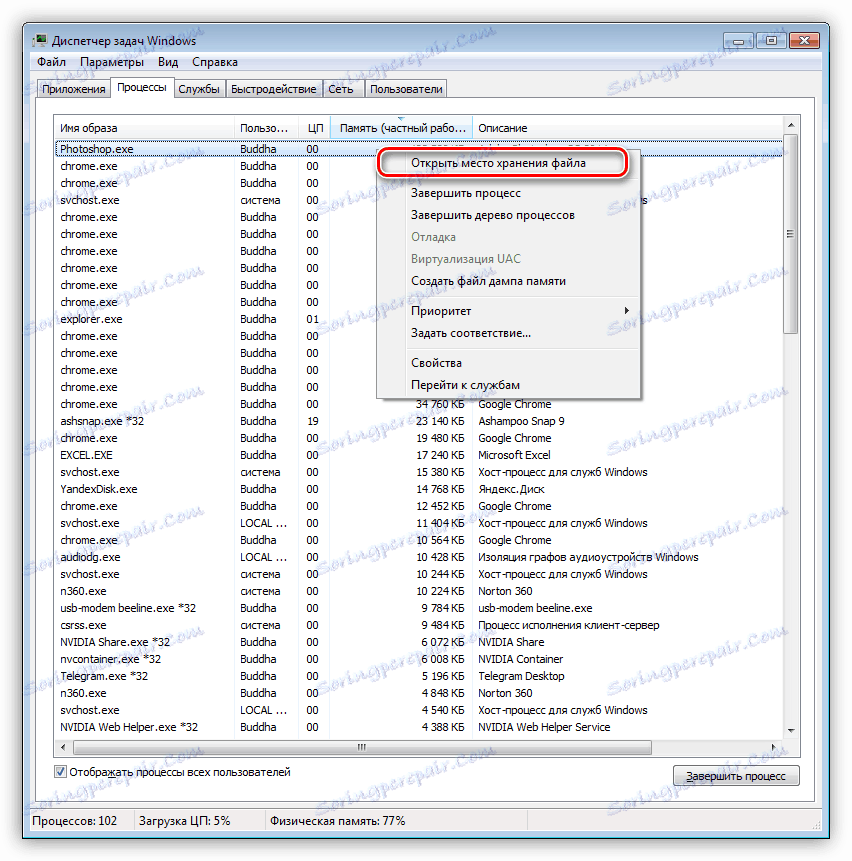Решавање проблема са недостатком меморије на рачунару
Садржај који се шири преко Интернета, програма и оперативних система свакодневно постаје све захтјевнији на хардверу нашег рачунара. Квалитетни видео записи узимају доста ресурса процесора, ажурирања оперативног система "ослобађају" слободан простор на тврдом диску, а апликације са великим апетитом "изгубе" РАМ. У овом чланку ћемо дискутовати о проблему с системским упозорењем о недостатку меморије у оперативном систему Виндовс.
Садржај
Нема довољно памћења
Компјутерска меморија је најпопуларнији системски ресурс за апликације и, ако то није довољно, видећемо добро познату поруку на екрану монитора.

За то постоји више разлога:
- Рачунар физички нема довољно РАМ-а.
- Недостајућа или недовољна величина датотеке пејсинга.
- Висока потрошња меморије покретањем процеса.
- "Хаммеред" на неуспјех систем хард дриве.
- "Пумпинг" меморије са вирусима или веома захтјевним програмима.
Испод ћемо разумети сваки од ових разлога и покушати да их елиминишемо.
Прочитајте такође: Узроци деградације и елиминације перформанси рачунара
Разлог 1: РАМ
РАМ је место на којем се чувају информације сачуване у ЦПУ-у. Ако је њена запремина мала, онда у раду рачунара постоје "кочнице", а такође постоји и проблем о којем данас говоримо. Многе апликације са декларисаним системским захтевима заправо могу конзумирати много више "РАМ-а" него што је написано на званичној веб страници програмера. На пример, исто Адобе Премиере , са препорученом запремином од 8 ГБ може "користити" сву слободну меморију и "остати незадовољан."
Елиминисање недостатка РАМ-а може само на један начин - купити додатне модуле у продавници. Приликом избора решетки, водите рачуна о својим потребама, буџету и могућностима тренутне платформе вашег рачунара.
Прочитајте више:
Сазнајте колико је РАМ на рачунару
Како одабрати РАМ за ваш рачунар
Узрок 2: датотека за пејџинг
Свап датотека се зове виртуелна меморија система. Све информације које се тренутно не користе у РАМ-у су "унлоадед" овдје. Ово се ради како би се ослободио простор за друге приоритетне задатке, као и бржи поновни приступ већ припремљеним подацима. Из тога произилази да је чак и са великом количином РАМ-а датотека свап-а неопходна за нормално функционисање система.
ОС као недостатак меморије може доживјети недовољну велицину датотеке, тако да када дође до грешке потребно је повећати његову величину.
Детаљи: Повећање датотеке свап у Виндовс КСП , Виндовс 7 , Виндовс 10
Постоји још један скривени узрок неуспјеха везаног за виртуелну меморију - локацију датотеке, у цијелости или дјелимично, на "сломљеним" секторима на тврдом диску. Нажалост, без одређених вјештина и знања, немогуће је прецизно одредити његову локацију, али је прилично могуће провјерити диск за грешке и предузети одговарајуће мере.
Прочитајте више:
Провера грешака у оперативном систему Виндовс 7
Како проверити ССД диск за грешке
Провера тврдог диска за сломљене секторе
Како проверити чврсти диск за оперативност
Разлог 3: Процеси
У основи, процес је збир ресурса и неке информације неопходне за рад апликације. Један програм на послу може покренути неколико процеса - систем или властити - а свака од њих "виси" у РАМ-у рачунара. Можете их видети у "Таск Манагер" .
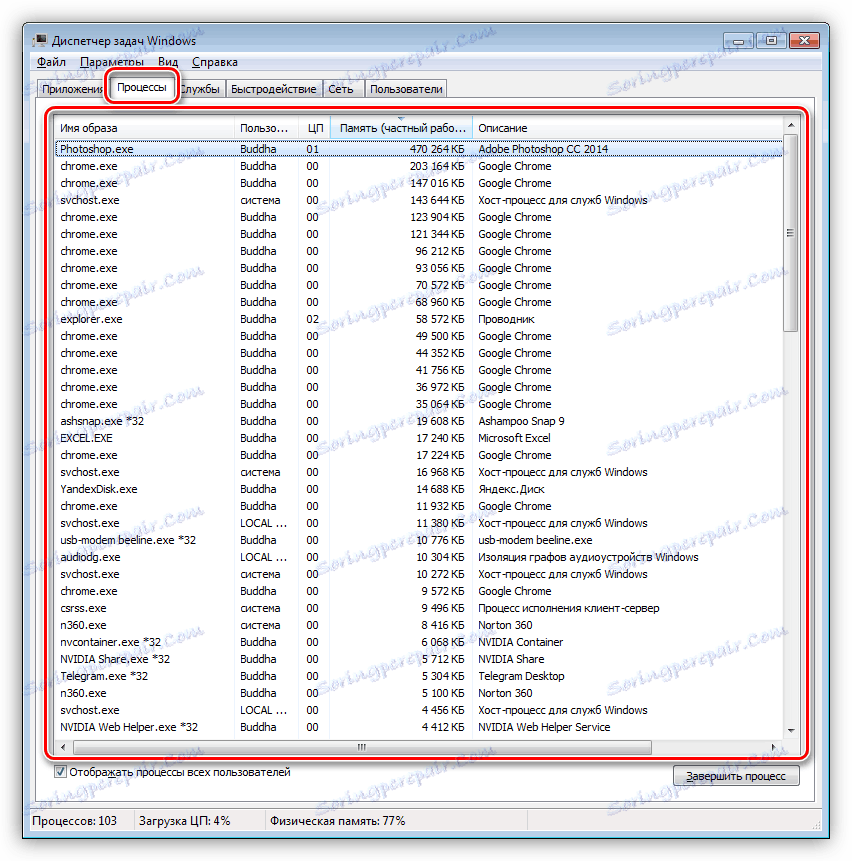
Са малом количином РАМ-а, одређени процеси које оперативни систем треба директно покренути за обављање задатака можда неће имати довољно простора. Наравно, Виндовс одмах то пријављује кориснику. Ако дође до грешке, погледајте "Манагер" (притисните ЦТРЛ + СХИФТ + ЕСЦ ), тамо ћете видети тренутну потрошњу у процентима. Ако вредност прелази 95%, онда морате затворити оне програме који се тренутно не користе. Ево једноставног решења.
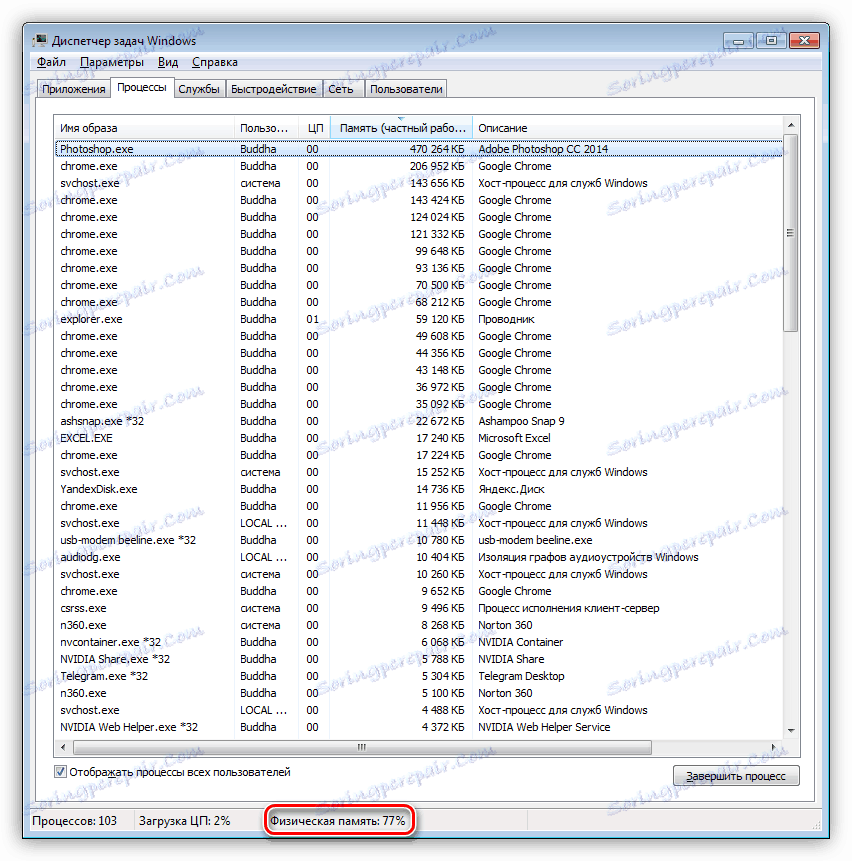
Узрок 4: чврсти диск
Чврсти диск је главна локација за складиштење. Из горе наведеног, ми већ знамо да свап датотека - виртуелна меморија - такођер лежи на њему. Ако је диск или партиција попуњен више од 90%, онда се не може гарантовати нормалан рад последње, као и апликације и Виндовс. Да бисте решили проблем, потребно је ослободити простор од непотребних датотека и, евентуално, програма. То можете урадити системским алатима или помоћу специјализованог софтвера, на пример, ЦЦлеанер .
Прочитајте више:
Како очистити рачунар од смећа помоћу ЦЦлеанер-а
Како ослободити простор на диску Ц: у оперативном систему Виндовс 7
Како да обришете Виндовс фолдер од смећа у оперативном систему Виндовс 7
Како очистити Виндовс 10 од смећа
Разлог 5: Једна апликација
Мало више, у параграфу о процесима, разговарали смо о могућности да заузмемо слободан простор у меморији. Може учинити само једну апликацију. Такви програми су често злонамјерни и троше максималну количину системских ресурса. Откријте их прилично једноставно.
- Отворите "Таск Манагер" и на картици "Процеси" кликните на заглавље колоне под називом "Меморија (приватни радни скуп)" . Ова акција ће филтрирати процесе за потрошњу РАМ-а у опадајућем редоследу, односно жељени процес ће бити лоциран на самом врху.
![Филтрирање програма за конзумирање РАМ-а у оперативном систему Виндовс 7 Таск Манагер]()
- Да бисте сазнали који програм користи, кликните на ПЦМ и одаберите "Отвори складиште датотека" . Након тога отворит ће се мапа са инсталираним програмом и постаје јасно ко је "хулиган" у нашем систему.
![Прелазак на локацију датотеке процеса окруженог оперативним системом Виндовс 7 Таск Манагер]()
- Такав софтвер треба уклонити, пожељно уз помоћ Рево Унинсталлер .
Прочитајте више: Како користити Рево Унинсталлер
У случају да се датотека налази у једној од поддирекција Виндовса система, она се у сваком случају не може избрисати. Ово може говорити само о чињеници да рачунар има вирус и мора се одмах уклонити.
Прочитајте више: Борба против компјутерских вируса
Закључак
Разлози који узрокују грешку о недостатку меморије на рачунару су углавном очигледни и елиминишу се прилично једноставно. Најједноставнији корак - куповина додатних РАМ ламела - помоћи ће да се реше скоро сви проблеми, осим за вирусне инфекције.